更新时间:2021-07-06 10:01:28
科技、数码、互联网新闻如今都成为了大众所关注的热点了,因为在我们的生活当中如今已经是处处与这些相关了,不论是手机也好,电脑也好,又或者是智能手表也好,与之都相关,那么今天小编也是为大家来推荐一篇关于互联网科技数码方向的文章,希望大家会喜欢哦。
在进行专业交流时,添加电子邮件签名是一项体贴的事情。您可以在那里找到所有必要的信息,例如您的全名,职位和联系信息,并且您不必担心意外忘记注销电子邮件。如果您赶时间或通过手机发送电子邮件,它也很有用。(您也可以在移动应用上进行设置。)在Gmail中进行设置很容易。这是如何做:

如何在桌面上更改签名:
单击屏幕右上角的齿轮图标
点击侧边栏顶部的“查看所有设置”
确保您正在查看“常规”标签
向下滚动到“签名”
点击显示“新建”的按钮
在弹出窗口中输入签名的名称,然后单击“创建”
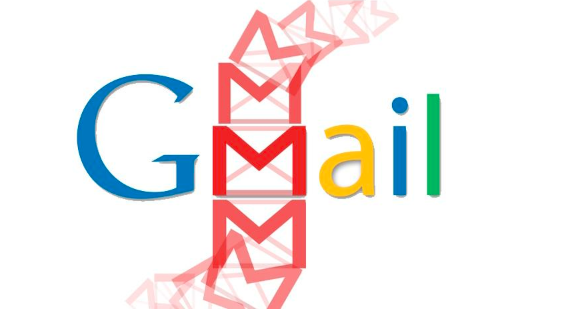
您应该看到您的签名名称。单击铅笔图标以编辑名称,或单击垃圾桶图标将其删除。
在右侧的框中输入您的完整签名。您也可以使用不同的字体,粗体和斜体来自定义它。
您可以通过单击“新建”按钮添加更多签名。
在“签名默认设置”下,您会看到“供新电子邮件使用”和“在回复/转发时使用”。使用下拉菜单选择用于每个类别的签名。
您还可以选择选中“在回复中引号之前插入签名之前的框”旁边的框,并删除其前面的“ —”行
如何在GMAIL移动应用上更改签名:
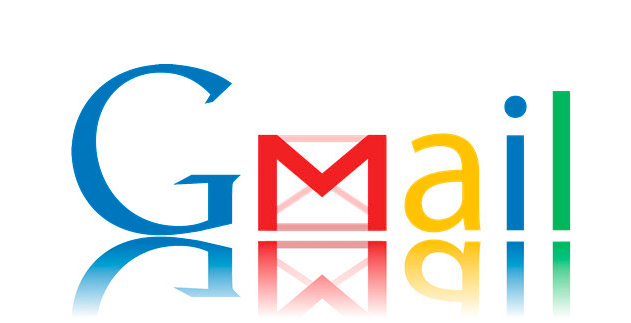
点按屏幕左上角的三个栏
这将打开一个菜单。向下滚动并选择设置。
选择您要为其创建签名的电子邮件帐户
在常规下,点击“签名设置”(iPhone)或“移动签名”(Android)
如果您使用的是iPhone,请确保已打开“移动签名”。在下方输入您的签名。对于Android手机,完成后点击“确定”。